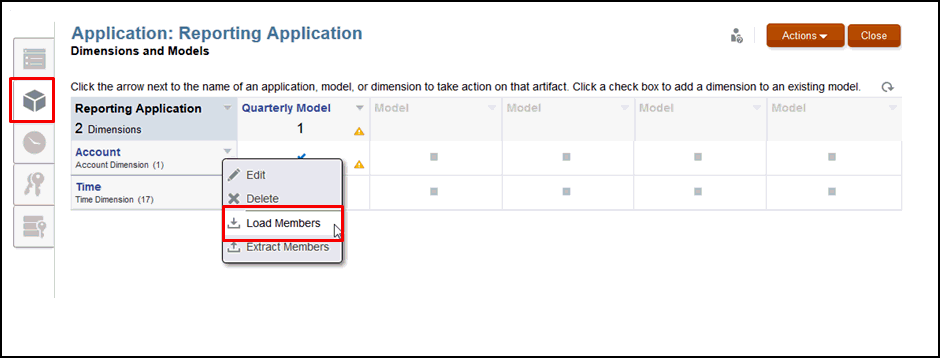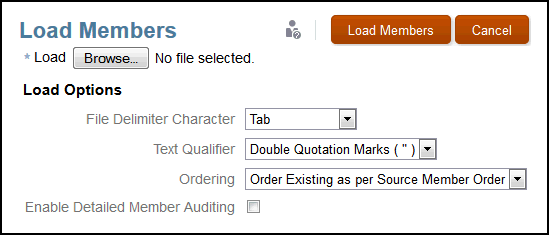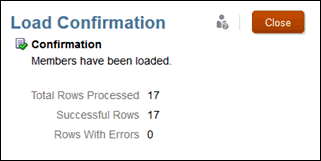Dimensionselemente aus einer externen Datei laden
Sie können Metadaten aus einer vorhandenen Datenquelle in der neuen Anwendung verwenden, um die Anwendung schnell zu erstellen. Für jede Dimension wird auf der Registerkarte "Dimensionen und Modelle" des Bildschirms "Überblick" der Anwendung ein Import ausgeführt. Es kann jeweils nur eine Dimension importiert werden.
Die Dimensionen und Elemente werden mit einer Flat File geladen. Als Voraussetzung müssen Sie die vorhandenen Dateien gemäß der Vorlage in Narrative Reporting als CSV- oder TXT-Dokumente formatieren und die formatierten Dateien in Ihrem Dateisystem speichern. Siehe: Ladedateien formatieren.
Um den Ladevorgang auszuführen, müssen die Benutzer die Berechtigung "Verwalten" für die Dimension haben, in die sie importieren. Siehe: Zugriff erteilen.
Achtung:
Wenn Sie eine vorhandene Anwendung haben, empfiehlt Oracle als Best Practice, dass Sie die Daten als Backup extrahieren, bevor Sie neue oder geänderte Dimensionen und Elemente laden.
So laden Sie Metadaten aus einer externen Datei: